Impossible de supprimer les événements du calendrier dans Outlook
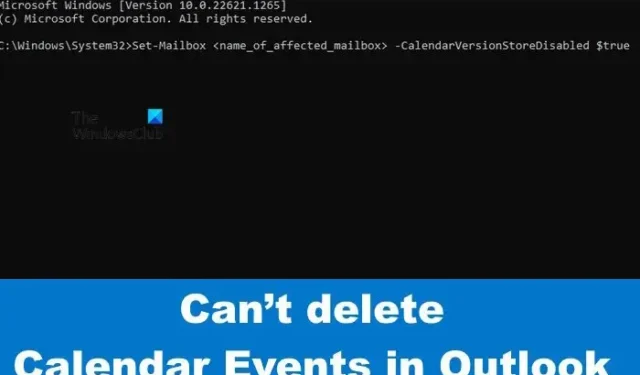
Microsoft Outlook est l’une des meilleures applications de productivité capable de fournir à la fois des services de messagerie et de calendrier. Pour ceux qui ne le savaient pas, il est possible d’utiliser Outlook pour gérer les événements à venir et créer plus d’un calendrier. Lorsqu’un événement de calendrier est créé, les utilisateurs peuvent supprimer ces événements lorsqu’ils ne sont plus utiles. Le problème est que certains utilisateurs se sont plaints de problèmes liés à la suppression d’événements de calendrier et ils ne savent pas ce qui en est la cause. Si vous ne pouvez pas supprimer les événements du calendrier dans Outlook , cet article pourra vous aider.
Lorsque vous essayez de supprimer un événement d’agenda, le message d’erreur suivant doit s’afficher :
Impossible de terminer le déplacement, la copie ou la suppression. Les éléments ont peut-être été déplacés ou supprimés, ou vous ne disposez peut-être pas des autorisations suffisantes. Si l’élément a été envoyé en tant que demande de tâche ou demande de réunion, l’expéditeur peut ne pas recevoir les mises à jour.
Comment réparer l’échec d’Outlook pour supprimer les événements du calendrier
Outlook ne peut pas supprimer les événements du calendrier est un énorme problème pour ceux qui utilisent souvent le calendrier, mais heureusement, les solutions ici devraient aider :
- Empêcher temporairement la modification de l’élément de calendrier d’être enregistrée
- Effacer le calendrier de tous les événements et éléments dans Outlook
- Réinitialiser l’application Courrier et calendrier
- Utiliser l’application Web Outlook
- Réparez et mettez à jour Microsoft Office.
1] Empêcher temporairement la modification de l’élément de calendrier d’être enregistrée
L’une des premières choses à faire ici est de s’assurer que les modifications apportées à l’élément de calendrier ne sont pas enregistrées, et juste après, essayez de supprimer l’événement.
Commencez par ouvrir l’invite de commande.
Vous pouvez le faire en cliquant sur la touche Windows, puis tapez CMD dans la zone de recherche.
Vérifiez les résultats de la recherche pour l’invite de commande et assurez-vous de l’ouvrir en mode administrateur.
L’étape suivante consiste donc à copier et coller l’applet de commande suivante dans l’invite de commande.
Set-Mailbox <name_of_affected_mailbox> -CalendarVersionStoreDisabled $true
Appuyez sur la touche Entrée, puis attendez patiemment que le cache de configuration du magasin de bases de données expire.
Gardez à l’esprit que cela prendra environ deux heures, alors faites quelque chose de constructif jusqu’à ce que le temps soit écoulé.
Enfin, allez supprimer l’événement ou l’élément de calendrier une fois le délai de deux heures écoulé.
2] Effacer le calendrier de tous les événements et éléments dans Outlook
La fonction de calendrier dans Outlook n’a pas de fonction de réinitialisation officielle, mais il existe un moyen de le faire d’une manière qui fonctionne en votre faveur.
- Ouvrez l’application Microsoft Outlook sur votre ordinateur Windows.
- Dans le volet de navigation de gauche, sélectionnez Calendrier sous Mes calendriers.
- Cliquez sur l’onglet Affichage via le menu principal du programme.
- Ensuite, vous devez sélectionner Changer de vue. Il se trouve dans le groupe Affichage actuel.
- Accédez à la section Liste pour afficher une liste de tous les événements et éléments du calendrier de la zone principale.
- Cliquez sur n’importe quelle section via la liste des éléments, puis appuyez sur CTRL + A. Cela sélectionnera tous les éléments situés dans la liste du calendrier.
Enfin, appuyez sur le bouton Supprimer de votre clavier et tout de suite, tous les événements ainsi que d’autres éléments seront supprimés.
En substance, vous venez d’effacer votre calendrier Outlook de tous les événements et éléments, ce qui réinitialise essentiellement l’outil à son état par défaut.
3] Réinitialiser l’application Courrier et calendrier
Réparez ou réinitialisez l’application Courrier et calendrier et voyez si cela vous aide.
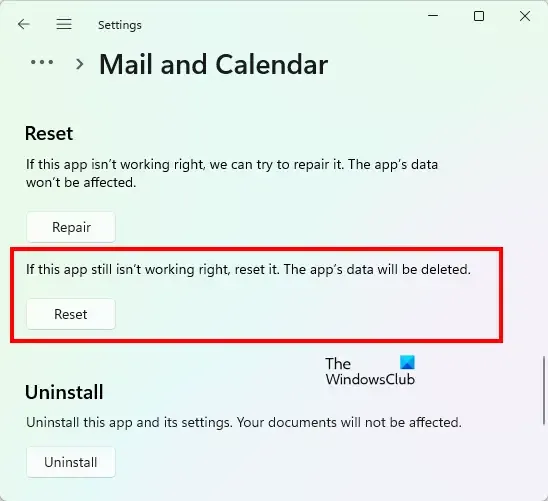
- Ouvrez l’application Paramètres de Windows 11 .
- Accédez à » Applications > Applications et fonctionnalités « .
- La liste de toutes les applications installées apparaîtra. Faites défiler vers le bas et localisez l’ application Courrier et calendrier .
- Une fois que vous l’avez trouvé, cliquez sur les trois points horizontaux à côté et sélectionnez Options avancées .
- Maintenant, faites défiler vers le bas et cliquez sur Réparer ou Réinitialiser .
4] Utilisez l’application Web Outlook
Si vous trouvez qu’il est trop difficile d’utiliser la version de bureau de l’application Outlook pour supprimer des événements de calendrier, nous vous suggérons d’utiliser simplement l’application Web Outlook pour supprimer l’événement ou l’élément problématique. Dans la plupart des situations, l’application Web n’est pas affectée par les problèmes qui affectent la version de bureau, et il en va de même pour l’application mobile.
5] Réparer et mettre à jour Microsoft Office
Une autre étape solide à franchir consiste à mettre à jour et à réparer Microsoft Office. Cela se fait facilement si vous savez ce que vous faites. L’article lié contient une grande partie de ce que vous devez savoir, alors lisez attentivement et suivez les instructions à la lettre.
Pourquoi ne puis-je pas supprimer un événement du calendrier Outlook ?
L’impossibilité de supprimer un événement de l’application de calendrier Outlook peut avoir beaucoup à voir avec une erreur temporaire dans l’application. Un simple redémarrage d’Outlook suffit généralement à résoudre le problème dans la plupart des cas ou à redémarrer tout le système d’exploitation.
Comment supprimer un événement du calendrier Outlook ?
La suppression d’un événement dans Outlook est une tâche facile. Tout ce que vous avez à faire est de sélectionner l’événement préféré, puis d’appuyer sur le bouton Supprimer. Dans la fenêtre Supprimer l’événement, cliquez à nouveau sur Supprimer pour terminer la tâche.



Laisser un commentaire